条码打印机装纸与安装炭带教程
- 格式:doc
- 大小:8.07 MB
- 文档页数:8
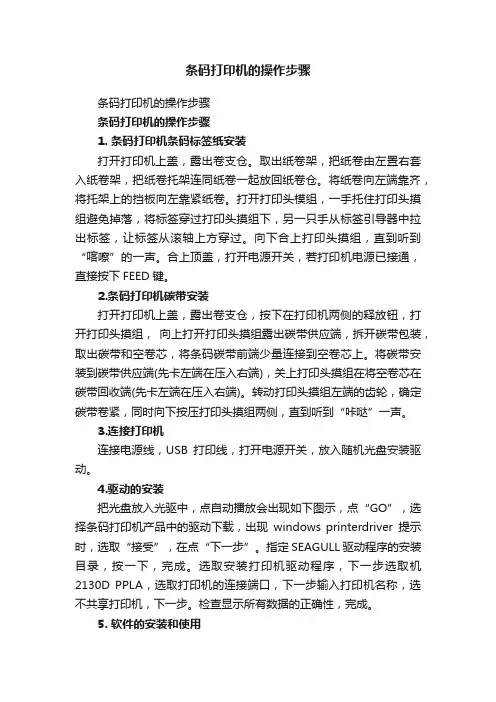
条码打印机的操作步骤条码打印机的操作步骤条码打印机的操作步骤1. 条码打印机条码标签纸安装打开打印机上盖,露出卷支仓。
取出纸卷架,把纸卷由左置右套入纸卷架,把纸卷托架连同纸卷一起放回纸卷仓。
将纸卷向左端靠齐,将托架上的挡板向左靠紧纸卷。
打开打印头模组,一手托住打印头摸组避免掉落,将标签穿过打印头摸组下,另一只手从标签引导器中拉出标签,让标签从滚轴上方穿过。
向下合上打印头摸组,直到听到“喀嚓”的一声。
合上顶盖,打开电源开关,若打印机电源已接通,直接按下FEED键。
2.条码打印机碳带安装打开打印机上盖,露出卷支仓,按下在打印机两侧的释放钮,打开打印头摸组,向上打开打印头摸组露出碳带供应端,拆开碳带包装,取出碳带和空卷芯,将条码碳带前端少量连接到空卷芯上。
将碳带安装到碳带供应端(先卡左端在压入右端),关上打印头摸组在将空卷芯在碳带回收端(先卡左端在压入右端)。
转动打印头摸组左端的齿轮,确定碳带卷紧,同时向下按压打印头摸组两侧,直到听到“咔哒”一声。
3.连接打印机连接电源线,USB打印线,打开电源开关,放入随机光盘安装驱动。
4.驱动的安装把光盘放入光驱中,点自动播放会出现如下图示,点“GO”,选择条码打印机产品中的驱动下载,出现windows printerdriver提示时,选取“接受”,在点“下一步”。
指定SEAGULL驱动程序的安装目录,按一下,完成。
选取安装打印机驱动程序,下一步选取机2130D PPLA,选取打印机的连接端口,下一步输入打印机名称,选不共享打印机,下一步。
检查显示所有数据的正确性,完成。
5. 软件的安装和使用点击桌面argobar-pro图标,开始安装软件,下一步,完成。
双击图标,安装。
选择windows driver,完成打开页面设置,更该页面,标签。
点击条码图标,更改条码种类和资料来源参数,点击文字属性和条码进行编辑和打印。
以上便是条码机怎么使用的步骤介绍,希望大家在了解之后能够正确地使用条码机,从而更好的将之运用在实践中。
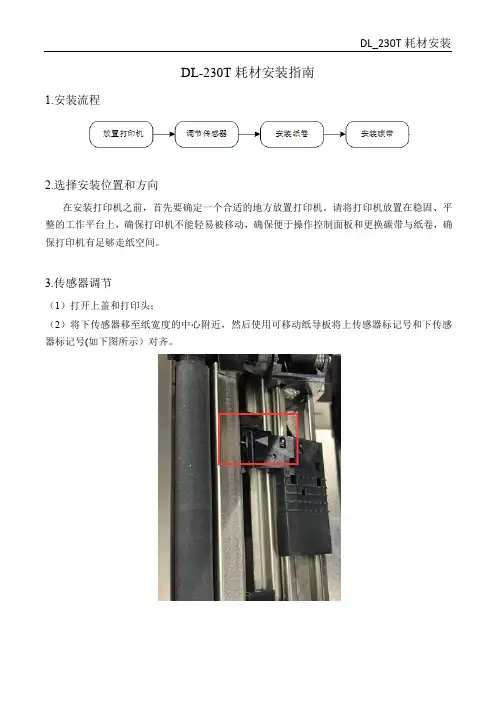
DL-230T耗材安装指南1.安装流程2.选择安装位置和方向在安装打印机之前,首先要确定一个合适的地方放置打印机。
请将打印机放置在稳固、平整的工作平台上,确保打印机不能轻易被移动,确保便于操作控制面板和更换碳带与纸卷,确保打印机有足够走纸空间。
3.传感器调节(1)打开上盖和打印头;(2)将下传感器移至纸宽度的中心附近,然后使用可移动纸导板将上传感器标记号和下传感器标记号(如下图所示)对齐。
4. 安装纸卷1.①打开打印机上盖。
②推开蓝色锁扣松开打印头组件。
③用手抬起传感器臂。
④将纸固定条插入纸卷(打印面朝外),然后连接纸固定导板。
⑤将固定好的纸卷放入纸仓内。
2.①纸向下通过纸阻尼器。
②调整右边可移动纸导板,使其与纸的宽度对齐。
③放下传感器臂。
注意:纸张打印面朝上。
3.①按下蓝色关闭按件并锁定打印头组件。
5. 纸厚度和宽度调节由于会使用到不同厚度或宽度的纸,因此需要调节打印机的纸厚度旋钮或纸宽度拨盘去改善打印质量。
(1)纸厚度调节(2)纸宽度调节6. 安装碳带为确定是否必须为特定介质使用碳带,可使用指甲或笔帽擦划介质的打印表面。
如果黑色痕迹没有出现在介质上,则该介质为热转印介质,需要使用碳带。
如果黑色痕迹出现在介质上,则该介质为热敏介质,不需要使用碳带。
1.①将新的碳带和碳带卷筒分别套入两个碳带固定件上。
②将碳带以及固定件装入后碳带驱动单元。
2.①推开蓝色锁扣松开打印头组件。
②将拉出的碳带固定在装有碳带卷筒的固定件上,然后将碳带绕过打印头组件,使碳带可打印区域平整地盖过打印头。
最后将碳带卷筒固定件装入碳带驱动单元。
3.①调整好碳带后,即可按下蓝色关闭按件并锁定打印头组件。
②盖上上盖。

TSC TTP-342 PRO条码打印机安装步骤主要分为设备跟PC机的连线,标签纸的安装、条码碳带的安装、标签纸检测几个步骤,下面深圳市互信恒科技教你怎样完整的安装该条码打印机!一、产品内部说明安装标签纸和碳带之前需要了解产品的内部结构,如标签纸架,碳带供应轴及回收轴等,产品说明见下图!碳带安装的步骤一般是先安装回收轴,然后将碳带穿过供应轴,然后固定在机器的卡槽上,然后将引带拉出来、用标签纸将引带粘在回收轴上,然后用手卷懂回收轴到收紧为止!标签纸串过纸卷固定后,然后穿过导纸器,压在碳带下面,标签纸跟碳带的直接接触,安装步骤如下:4、打印机连线打印机连线一般是USB线与电源线,电源线的两头分别需要接上打印机与插座,USB线也需要分别需要接上打印机的USB口语电脑的USB口,参考如下图:四、打印机自检请先关闭打印机电源,装好碳带、标签纸。
按下进纸键(FEED)不放,同时打开打印机电源,直到打印机开始进纸即可放开进纸键,此时即进入自测模式。
打印机会执行下列项目。
1. 校正标签间距。
2. 列印热印表头检查式样。
3. 列印内部设定值。
4. 进入除错模式。
(如要跳出除错模式, 请重新关/开机器即可恢復正常模式列印)五、间隙传感器靈敏度的校正此项功能用來校正卷标纸间隙传感器的靈敏度 (Sensitivity)。
当用户更换新的卷标纸或将打印机初使化(Initialization),请重新校正标签纸间隙传感器的靈敏度。
注意:间隙传感器校正不当可能导致纸张无法正确定位,导致错误灯号闪烁。
请依下列步骤进行间隙传感器的校正1. 关掉打印机电源,装设一卷空白标签纸卷﹝上无任何标志或文字﹞至打印机上。
2. 按住暂停键(PAUSE)不放,然后打开电源。
3. 当打印机开始进纸时,即可放开暂停键。
但直到打印机停止动作,电源和連线指示灯号皆亮起綠灯之前,请勿关闭打印机电源。
六、打印机初始化(Initialization)当打印机初始化后,会将列印參數还原为出厂时之设定值。
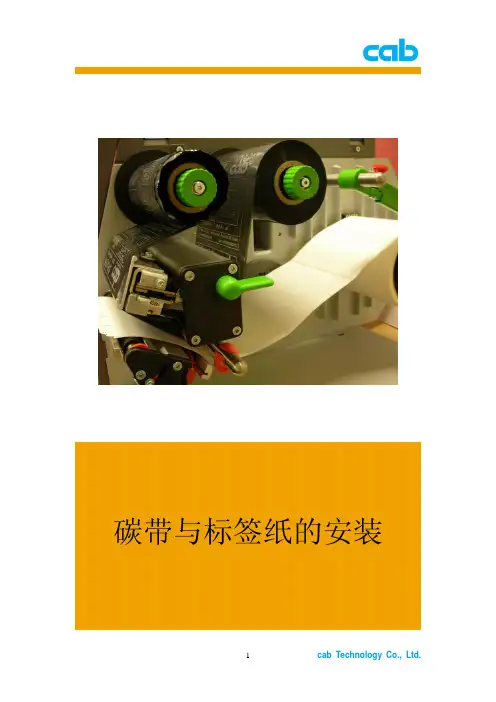
碳带与标签纸的安装
一、碳带安装
cab 条形码机可使用内碳与外碳两种碳带,使用时注意安装方向即可;
安装碳带步骤如下:
1.一般新条形码机都会附有一个纸卷,且置于碳带回收轴一端;
2.于碳带供应轴一端安装新的碳带,从打印模块下方绕过印字头,切勿盖
到标签纸感应器;
错误的安装Æ碳带盖住感应器:
3.在碳带供应轴上用胶带或贴纸将碳带固定,并卷几圈;
4.内碳的安装方向为:
外碳安装方向为:
二、标签纸安装
标签纸安装步骤如下:
1.于卷标纸卷横杆上装上标签纸卷,并由标签纸导引杆下方进入打印模块;
2.a3的标签纸导引杆为单杆式设计,而a4、a6、a8则为双杆式设计,故安
装时会有所不同,a3的安装请参考上图,a4、a6、a8安装如下图:
错误的安装Æ卷标纸未从卷标纸导引杆下方进入打印模块:
3.将标签纸导引杆上的红色固定环推到适合卷标纸宽度的位置;
4.从打印模块进入时,切勿盖到标签纸感应器;
正确完整安装图:。
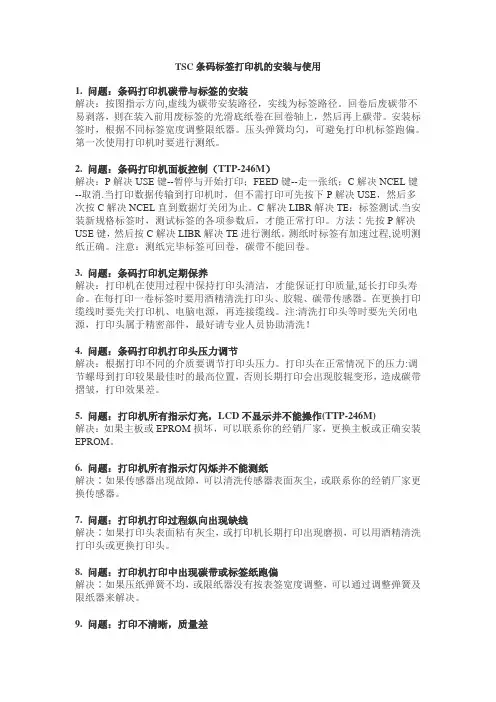
TSC条码标签打印机的安装与使用1. 问题:条码打印机碳带与标签的安装解决:按图指示方向,虚线为碳带安装路径,实线为标签路径。
回卷后废碳带不易剥落,则在装入前用废标签的光滑底纸卷在回卷轴上,然后再上碳带。
安装标签时,根据不同标签宽度调整限纸器。
压头弹簧均匀,可避免打印机标签跑偏。
第一次使用打印机时要进行测纸。
2. 问题:条码打印机面板控制(TTP-246M)解决:P解决USE键--暂停与开始打印;FEED键--走一张纸;C解决NCEL键--取消.当打印数据传输到打印机时,但不需打印可先按下P解决USE,然后多次按C解决NCEL直到数据灯关闭为止。
C解决LIBR解决TE:标签测试.当安装新规格标签时,测试标签的各项参数后,才能正常打印。
方法∶先按P解决USE键,然后按C解决LIBR解决TE进行测纸。
测纸时标签有加速过程,说明测纸正确。
注意:测纸完毕标签可回卷,碳带不能回卷。
3. 问题:条码打印机定期保养解决:打印机在使用过程中保持打印头清洁,才能保证打印质量,延长打印头寿命。
在每打印一卷标签时要用酒精清洗打印头、胶辊、碳带传感器。
在更换打印缆线时要先关打印机、电脑电源,再连接缆线。
注:清洗打印头等时要先关闭电源,打印头属于精密部件,最好请专业人员协助清洗!4. 问题:条码打印机打印头压力调节解决:根据打印不同的介质要调节打印头压力。
打印头在正常情况下的压力:调节螺母到打印较果最佳时的最高位置,否则长期打印会出现胶辊变形,造成碳带摺皱,打印效果差。
5. 问题:打印机所有指示灯亮,LCD不显示并不能操作(TTP-246M)解决:如果主板或EPROM损坏,可以联系你的经销厂家,更换主板或正确安装EPROM。
6. 问题:打印机所有指示灯闪烁并不能测纸解决∶如果传感器出现故障,可以清洗传感器表面灰尘,或联系你的经销厂家更换传感器。
7. 问题:打印机打印过程纵向出现缺线解决∶如果打印头表面粘有灰尘,或打印机长期打印出现磨损,可以用酒精清洗打印头或更换打印头。

TSC TTP-244 Pro条码打印机安装使用方法及常见问题1.安装驱动1.1 打开光盘内Driver目录,运行安装驱动程序:1.2安装驱动要选择USB端口。
{ 产品说明书里有详细的安装步骤}标签纸:50 x 20mm 双排铜板不干胶标签纸碳带:110mm热转印碳带2.安装碳带2.1 将碳带回卷轴插入空的碳带纸轴中。
并将其安装入碳带回收轴的位置。
2.2 请注意碳带回收轴较大的那边是装在碳带机构的右边位置。
2.3 依相同方法将碳带卷轴插入碳带轴中。
并将其安装入碳带供应轴的位置。
2.4 将印字头座架释放杆往上拉,打开印字头座架。
2.5 拉住碳带前端向后拉,经由印字头座架下方( ↓RIBBON贴纸处)往前拉到碳带回卷轴上方。
用胶带将碳带前端的透明部份平整地贴附于碳带回卷轴上的纸轴上。
2.6 以顺时针方向卷动碳带回滚动条,使碳带前端的透明部份平整地依附在回滚动条上,直到看见黑色碳带为止。
2.7 卷紧碳带使碳带上没有任何皱折(否则打印出的条码不清晰)。
3.标签纸的安装3.1 打开打印机的上盖。
3.2 按下印字头座架释放杆打开印字头座架。
3.3 将卷标滚动条插入卷标卷﹝印字面向外卷﹞之中心孔内。
将固定片接到标签滚动条上。
将卷标卷平稳地放置于标签架的凹槽中。
3.4 依底座印有的Label↓的箭头指示方向,将标签卷之前端从印字头座架下,经由压杆上方,再向前经过标签出口拉出。
3.5 标签纸从电路板下方穿过;依照纸卷之宽度调整导纸器,使其与标签卷宽度相符并保证居中位置。
3.6 压下印字头座架。
3.7 将卷标卷往反方向卷紧,使标签纸保持张紧的状态。
3.8 关闭打印机上盖。
4.机器初始化操作机器初始化(恢复机器出厂设置)步骤:4.1将机器关机;4.2 在关机状态下,同时按住4.3 然后开启机器电源,观察机器上的指示灯,当绿色指示灯和红色指示灯依次闪烁 2遍之后,同时松开这两个按键,然后看到机器上两个绿色指示灯正常亮起,此过程中打印机是不走纸和碳带,即完成初始化操作。

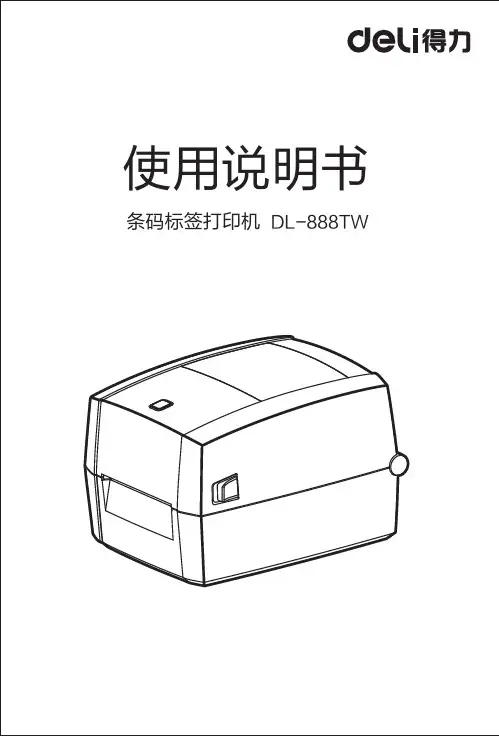

北洋BTP-2100E/2200E/2300E系列是热敏/热转印桌面型标签打印机中的经典机型,该产品采用大容量耗材结构设计,可容纳长度为300m的碳带和直径为127mm的纸卷,除此之外,在关键件可靠性及人机界面方面也有它的独到之处。
针对很多客户咨询北洋打印机安装碳带的问题,深圳市互信恒科技整体出如下条码打印机碳带安装9个步骤,希望对广大用户起到实际用处!1、取出碳带芯轴和碳带,按照下图所示方向,将碳带芯轴插入碳带轴心中;碳带绕向如下右图所示;2、按照图示箭头方向双手推动打印机上该并向上翻,打开打印机的上盖;3、向下按动打印头抬起按键,抬起碳带支撑架(30°左右的角度,听到轻微的“啪”提示声,碳带支撑架将保持此位置不动);4、将碳带发放轴处的手动拉轴套向外轻拉,将碳带发放轴芯轴左侧插入发放轴拨轮的六角形凸台中;注意:碳带发放轴左侧凹槽必须要和发放轴拨轮的六角形凸台啮合好,否则打印机可能会报警缺色带。
5、将碳带发放轴右侧对准手动拉轴套的堵头,松开手动拉轴套,发放轴碳带安装完毕;6、取出另一个碳带芯轴和碳带回收纸轴,按照下图所示,将碳带芯轴插入碳带回收纸轴中;7、将碳带回收轴处的手动拉轴套向外轻拉,将碳带回收轴左侧插入回收轴拨轮的六角形凸台;将碳带回收轴右侧对准手动拉轴套的堵头,松开手动拉轴套,碳带回收轴安装完毕;8、从已安装好的碳带发放轴上取下碳带前端,将碳带前端从打印头组件下方绕过,然后将碳带前端部分粘贴到已安装好的碳带回收轴的纸轴上;9、拨动碳带转动拨轮,使碳带缠绕在碳带回收轴上并使碳带绷紧,至此,碳带安装完毕。
注意:1、安装时要使碳带有碳粉的一面向下;2、安装过程中要避免碳带起皱;在开机状态下安装好标签纸和碳带后,北洋条码打印机一般会处于暂停状态,这个时候可以按一下暂停键,让打印机处于就绪状态。
然后用户可以打印测试页,看是否安装正确。
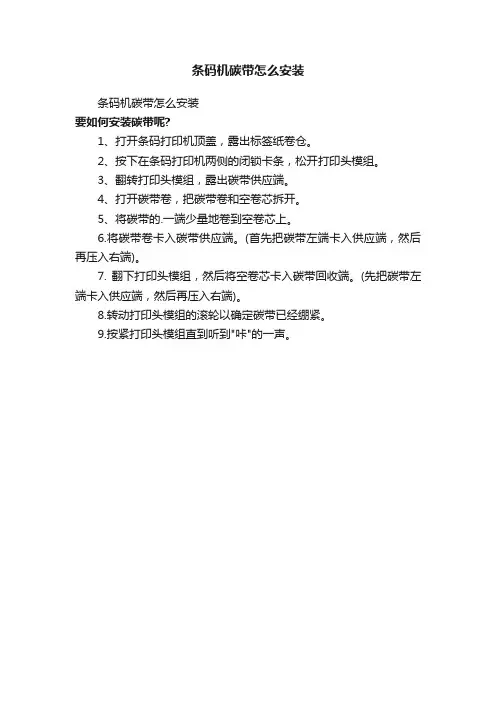
条码机碳带怎么安装
条码机碳带怎么安装
要如何安装碳带呢?
1、打开条码打印机顶盖,露出标签纸卷仓。
2、按下在条码打印机两侧的闭锁卡条,松开打印头模组。
3、翻转打印头模组,露出碳带供应端。
4、打开碳带卷,把碳带卷和空卷芯拆开。
5、将碳带的.一端少量地卷到空卷芯上。
6.将碳带卷卡入碳带供应端。
(首先把碳带左端卡入供应端,然后再压入右端)。
7. 翻下打印头模组,然后将空卷芯卡入碳带回收端。
(先把碳带左端卡入供应端,然后再压入右端)。
8.转动打印头模组的滚轮以确定碳带已经绷紧。
9.按紧打印头模组直到听到"咔"的一声。
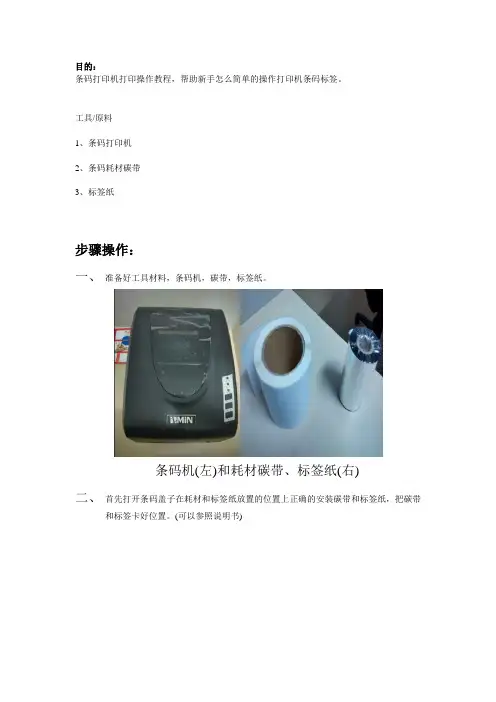
目的:
条码打印机打印操作教程,帮助新手怎么简单的操作打印机条码标签。
工具/原料
1、条码打印机
2、条码耗材碳带
3、标签纸
步骤操作:
一、准备好工具材料,条码机,碳带,标签纸。
条码机(左)和耗材碳带、标签纸(右)
二、首先打开条码盖子在耗材和标签纸放置的位置上正确的安装碳带和标签纸,把碳带
和标签卡好位置。
(可以参照说明书)
碳带位置(左)和标签纸位置(右)
三、装好碳带和标签纸后,把条码机盖子合上,插上电源和连接电脑的数据线,使用电
脑和条码机连接起来。
然后用模板软件(一般都是Bar Tender)制作你想要打印的内容。
电脑上的打印内容
四、在制作好打印内容后,开启条码打印机电源等待碳带,标签纸,和就绪灯亮绿色的
时候,按一下出纸键(确定一下是否正常走纸),如果只出一张纸就说明可以开始打
印了。
打印效果
注意事项:
1,碳带安装要卡对位置。
2,标签纸要固定在卡槽上。
3,打印前要测纸一次。
此文档来至广州凯克科技制作,非诚勿扰!。
条码打印机快速使用指南一、打开打印机包装二、安装碳带和标签纸对于中国大陆地区的用户,如果您在使用本产品的过程中遇到问题,可通过以下的途径来寻求帮助:1)首先查阅产品的相关使用说明,包括产品的说明书(手册)等,以解决问题;2)查看打印机标牌,联系标牌上留下的联系方式;3)向打印机供应商咨询。
注意:任何对产品进行的拆卸、维修、改装等而造成的故障、损坏将不享受“三包”服务。
继续背面三、连接电源线,并将打印机连接到计算机上注意:□在连接电源线和数据线之前,必须关闭打印机电源。
□电源适配器输出是24V,2.0或2.5A(低于24V的电源适配器可以启动打印机,但不能正常打印)。
四、安装打印机驱动程序和条码编辑软件其他操作系统如银河麒麟/统信UOS等的驱动程序和安装指南请联系供应商或厂商获取。
安装和使用条码编辑软件LabelSoft:1、将光盘放入电脑光驱,打开“LabelSoft”目录,运行安装包,按提示操作;2、安装完成后,在桌面上会生成“LabelSoft”图标,双击即可打开进行标签的排版和打印。
五、常见问题解答问题1:打印停止,“就绪”和“纸张”指示灯闪烁。
解答:是打印机没有记录该标签尺寸,需要做纸张检测操作。
具体步骤如下:取消正在打印的文档,关闭打印机重启,开机后按住“进纸”按键约5秒钟,三个指示灯闪烁打印机开始出纸后松开,完成纸张检测(即纸张校准)。
问题2:打印停止,“就绪”和“碳带”指示灯闪烁。
解答:(1)碳带没有安装好,请重新安装。
(2)打印热敏纸不需要碳带,请在驱动程序->打印首选项->配置,将打印方式选择为“热敏”(配备DIP开关的机型设置DIP开关数字1拨下,重启打印机即可)。
问题3:打印跳纸。
解答:请参考问题1做纸张校准。
如果纸张校准后仍然跳纸,请检查编辑软件里面标签高度设置是否有错,如果设置的标签高度大于标签的实际高度,则会出现打印一张跳过一张。
问题4:打印不清晰。
解答:打印头脏了或打印黑度不够、标签和碳带不匹配等。
连接打印机与电脑
碳带安装
打开机器外壳压住按键卡勾机心向上打开装入碳带供应轴装入碳带回收轴 (拉开时碳面朝下)
拉出碳带固定在碳带回压下机心碳带完成安装
收轴上
标签纸卷安装
打开机器放入纸卷确认纸张方向用纸夹卡住
压下机心安装完成
碳带轴心安装
图例如下:
轴心对准碳带 插入碳带 装入打印机
定位标签纸
打印之前要进行测试打印,安装好碳带纸卷后,首先确保打印机心附近没有其他物
品。
1. 打开电源(机器背后)。
确保机器正面READY 灯
亮(1)。
2. 请长按机器正面FEED (3)键不松手(约15秒),
待
READY
(1)灯和
STATUS
(2),
灯同时闪烁3次以上松手。
3. 待机器吐纸到停止以后,READY
灯亮起,
机器正常。
(★若纸张只是向前走动一点或者走动后STATUS 灯亮起,
则关闭机器重复1-3步骤 ★)
打印机驱动安装
自包装盒中光盘插入电脑中
打开光盘选择所需驱动点击安装驱动
使用软件编辑标签
自包装盒光盘中安装好软件
1.首先测量标签纸长、宽、间距
2.在软件中依次输入数值建立一个模板
图例 3. 完成后选择打印
4.点击属性
5.选择纸张类型后确定
6.选择打印份数后确定
即完成打印操作。
更换打印机碳带的步骤
嗨,朋友!今天咱们来聊聊怎么给打印机更换碳带,这事儿其实不难,跟着我一步步来,保证你能轻松搞定。
呢,咱们得把打印机电源给关了,这是为了安全,可别马虎。
然后打开打印机的盖子,你就能看到里面的碳带啦。
等把旧的碳带都拉出来后,咱们就可以准备装新的啦。
先把新碳带拿出来,找到开头的地方,对齐打印机里的卡槽或者导轨,顺着放进去。
注意哦,别放歪了,要放得整整齐齐的。
放好新碳带后,用手轻轻地转动一下打印机的滚轮,让碳带能够顺畅地移动。
这时候你可以看看碳带是不是平整地在里面,要是有褶皱或者不平整的地方,就再调整调整。
然后呢,把打印机的盖子盖上,不过先别着急开电源。
再检查一遍碳带是不是安装到位了,确定没问题后,就可以打开电源啦。
打开电源后,咱们可以打印一张测试页看看,看看打印出来的效果怎么样。
要是颜色正常,字迹清晰,那就说明碳带更换成功啦。
要是有问题,别着急,再检查一下是不是哪里没弄好。
其实更换打印机碳带真的不难,就是需要咱们细心点,耐心点。
多换几次,你就会觉得这是小菜一碟啦。
而且,自己能搞定这些小问题,是不是还挺有成就感的?
所以啊,下次再遇到需要更换碳带的时候,别慌张,按照咱们刚刚说的步骤来,肯定没问题的。
好啦,希望这次的分享能对你有所帮助,祝你打印顺利哟!。
TSC TTP-244plus\342Epro安装使用方法及注意事项使用打印机的步骤:1、硬件安装:确认碳带、标签安装正确;2、测试标签纸:确认打印机能测试到标签,即按一下(不是按住)FEED键打印机走一个标签的位置,且按多次,还是走一个标签位置;3、安装条码打印软件bartender,安装驱动、确认打印测试页打印机有反映。
4、标签设置及打印。
1)碳带安装:注意碳带卷轴大头是在打印机的右侧,参照下图:2)标签安装:注意标签纸是在绿色电路板下方,参照下图:2、TSC TTP-244plus\342Epro机器测纸方法:在关机状态下,按住机器上PAUSE键,同时开启机器电源,等机器开始走纸,先是走得很慢后是走得很快,直到机器走纸停下来,并且机器绿灯恢复正常,机器测纸完成。
当机器测纸完成后,用手按下机器上的FEED键,看是否每按一下,机器就走一张纸或多张,如果每次走纸的张数一样,并且走纸的位置一致,确认机器是有规律的走纸,这样机器测纸正常,可以马上进行打印了。
如果走纸每次按一下FEED键,走的位置都不同,那机器无法检测到纸张,需要重新进行测纸TSC TTP-244plus\342Epro机器初始化(恢复机器出厂设置)方法:在关机状态下,同时按住FEED(走纸键)和PAUSE(暂停键),然后开启机器电源,观察机器上的指示灯,当绿色指示灯和红色指示灯依次闪烁2遍之后,同时松开这两个按键,然后看到机器上两个绿色指示灯正常亮起,此过程中打印机是不走纸和碳带,即完成初始化操作。
备注:当机器在多次都无法检测到纸,打印亮红灯的时候,就可以先初始化机器后,再进行测纸。
注意事项:1.打开光盘里面的文件:第一个是软件(点或这个开始安装);第二个是驱动(点这个开始安装)。
{ 产品说明书里有详细的安装步骤}2.安装驱动要选择USB端口,打印机要设置为默认打印机(按照电脑提示发现新硬件安装驱动,就不会担心USB接口选错的问题);3.安装好打印软件后,第一次打开会弹出下面这个截图的对话框,请用户按照截图上选择第二个“仅运行UltraLite版”,千万不要选择“试用功能”30天,否则软件真的只能用30天了。
条码打印机装纸与安装炭带教程
一.条码打印机装纸教程
1.双手同时按住打印机两侧绿色卡扣按钮打开外壳
2.按照图示取出纸卷轴并安装新的条码纸卷
3.向上扳动打印机左侧绿色开关,前端自然弹起
二.安装打印纸与炭带
1.将卷纸按照上图LABEL箭头方向,从方框所示的RIBBON横梁下方穿过。
2.从前端将纸条抽出,如下图
4.然后将炭带卷轴换上新的炭带,注意炭带的方向,卷轴的两端不要放反,如下图
5.将炭带从如上图所示的标签上方穿过,然后从前端抽出,并将卷轴装回原位,如下图
7.缠好后,将卷轴用同样的方法放回原位!放好后如下图
8将前端按照上图向下压回并盖上打印机外壳,至此安装已经全部完成。